Jak změnit FAT32 na NTFS na USB Flash disk, pevný disk nebo SSD bez ztráty dat
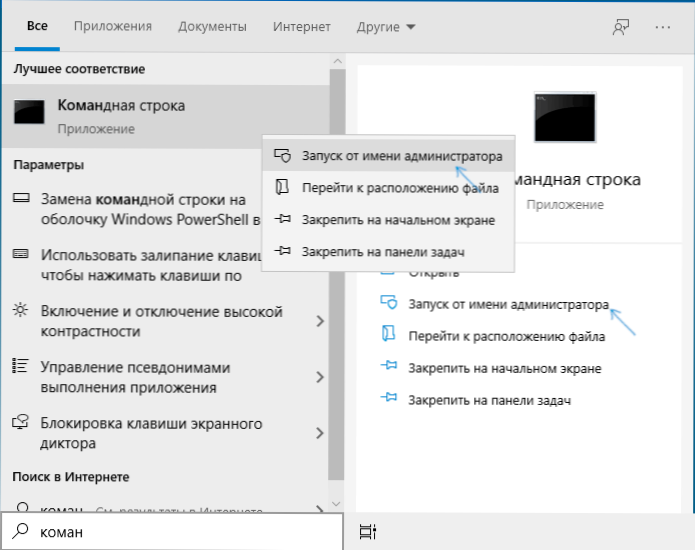
- 1769
- 154
- Ing. Felix Musil
Pokud například z jakéhokoli důvodu, z důvodu omezení velikosti souboru v systému souboru FAT32, musíte převést flash jednotku USB, pevný disk nebo SSD z FAT32 na NTF bez ztráty dat a formátování, je to velmi jednoduché a můžete to udělat ve vestavěné prostředky Windows 10, 8.1 nebo Windows 7.
V této instrukci podrobně o tom, jak změnit systém souborů FAT32 pro NTFS na USB Flash Drive, Pevný disk nebo SSD tak, aby všechna data na něm zůstala nedotčena. V souvislosti s daným tématem to může být užitečné: FAT32 nebo NTFS - který systém souborů je lepší pro flash disk.
- Převod z FAT32 na NTFS bez ztráty dat
- Video instrukce
- Další užitečné informace
Převod systému souborů z FAT32 na NTFS
Za účelem převodu souborového systému disku, flash jednotku nebo jiné jednotky z FAT32 na NTFS v systému Windows 10, 8.1 a Windows 7 Existuje vytvořená nástroj příkazového řádku, který se nazývá Convert.Exe. Jak to použít:
- Spusťte příkazový řádek jménem správce. V systému Windows 10 to lze provést pomocí vyhledávání na hlavním panelu (zadáme příkazový řádek a poté vybereme položku „Spuštění jménem správce“ nebo klikněte na příkazový řádek na příkazovém řádku a vyberte stejnou položku). Zde jsou popsány další metody: Jak spustit příkazový řádek jménem správce.
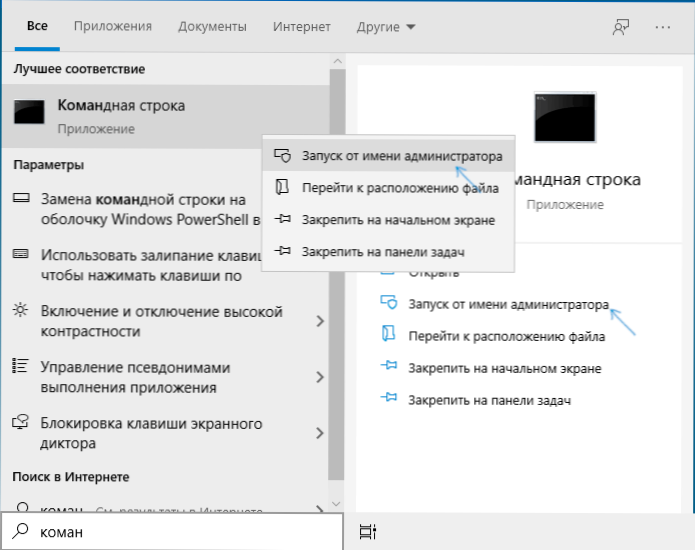
- Tento krok není nutný, ale doporučuji, aby se to stalo před pokračováním s konverzí FAT32 v NTFS. Zadejte příkaz (nahraďte písmeno D: písmenem dopisu, jehož systém je nutný ke změně): Chkdsk d: /f A klikněte na Enter. V příkladu na snímku obrazovky je dopis kabrioletu flash disk odlišný.

- Po kontrole disku na chyby zadejte příkaz (také nahraďte diskový dopis vlastním): Převést D: /FS: NTFS
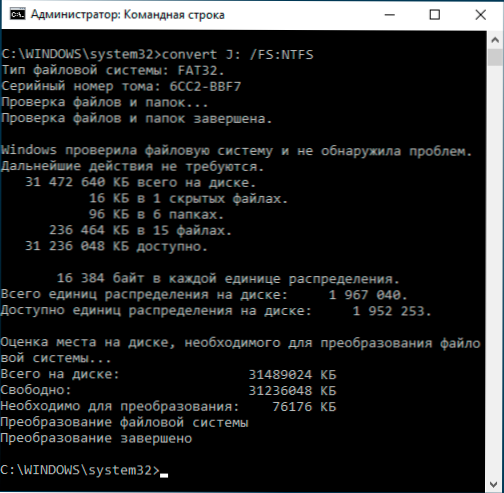
- Počkejte na dokončení konverze. Mějte na paměti, že na pomalých pevných discích to může trvat dlouho. Na konci procesu obdržíte zprávu, že převod souborového systému je dokončen.
Proces bude dokončen v tomto a souborový systém na USB Flash Drive, Disk nebo na jakoukoli jinou jednotku bude NTFS místo FAT32.
Video instrukce
dodatečné informace
Závěrem lze říci, že několik dalších bodů, jejichž znalost může být užitečná při změně systému souborů:
- Chcete -li změnit FAT32 na NTFS na USB Flash Drive nebo Disk, musí existovat volný prostor. Objem požadovaného místa pro transformaci se zobrazí při provedení příkazu ve 3. kroku.
- Pokud se chcete ujistit, že se systém souborů změnil, můžete použít metody z pokynů, jak zjistit systém souborů na pevném disku, SSD nebo USB Flash Drive.
- Pokud nepotřebujete data na jednotce, můžete je jednoduše naformátovat v NTFS pomocí kroků z článku, jak formátovat flash disk v NTFS.
- « Jak změnit nabídku Start Windows 10 - Nastavení návrhu, odstranění zbytečných prvků a další úkoly
- Windows nedokáže spustit tento kód zařízení 19 - Jak jej opravit? »

